ビデオからウォーターマークを削除する 4 つの方法
インターネットからダウンロードするときに、ウォーターマーク付きのビデオを簡単に入手できます。個人の透かしのほかに、公式の透かしもいくつか表示されます。たとえば、TikTok からダウンロードしたビデオには TikTok のウォーターマークが付いています。
さまざまなニーズに応じて、ビデオの透かしを削除したい場合があります。この投稿では、あなたに役立つ 4 つの効果的な方法を紹介します。 ビデオから透かしを削除する。理由が何であれ、ビデオのウォーターマークを削除する必要がある場合は、以下の解決策を使用して削除できます。
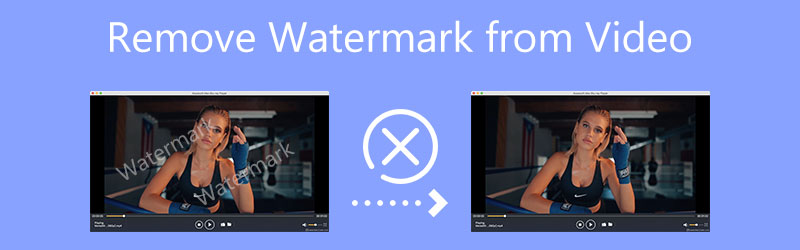
- ガイドリスト
- パート 1. コンピュータ上のビデオ透かしを削除する
- パート 2. iPhone のビデオからウォーターマークを削除する
- パート 3. Android 上のビデオからウォーターマークを削除する
- パート 4. オンラインビデオから透かしを削除する
- パート 5. ビデオからウォーターマークを削除する方法に関するよくある質問
パート 1. コンピュータ上のビデオからウォーターマークを削除する方法
Mac または Windows 11/10/8/7 PC を使用しているかどうかに関係なく、コンピューター上のビデオからウォーターマークを削除したい場合は、強力な機能を試すことができます。 究極のビデオコンバーター。よく使用される多くの編集および変換機能を備えて設計されています。ビデオの透かしを削除するには、個別のオプションを提供します。 ビデオ透かし除去ツール ビデオ上の透かしをすばやく消去またはぼかすことができるツールです。
Video Watermark Remover を使用してビデオ透かしを削除する
コンピュータ システムに基づいて適切なダウンロード バージョンをダウンロードして開きます。クリックしてください ツールボックス タブをクリックして、一般的なツールを表示します。を選択してください ビデオ透かし除去ツール 先に進むために。

ポップアップで ビデオ透かし除去ツール ウィンドウで、+ アイコンをクリックしてビデオを選択し、追加します。その後、内蔵プレーヤーがビデオの再生を開始します。これを使用して、このビデオのウォーターマークを見つけることができます。
クリックしてください ウォーターマーク除去領域を追加 ボタン。ビデオの透かしを完全にカバーするように領域を自由に調整できるようになりました。高度な AI テクノロジーの採用により、このビデオ ウォーターマーク リムーバーは周囲のビデオ コンテンツを正確に認識してウォーターマーク領域を埋めることができます。

クリック 遊ぶ ボタンをクリックしてウォーターマーク除去効果を確認します。結果に満足したら、 輸出 ボタンをクリックして、この編集したビデオをコンピュータに保存します。
切り抜き方法でビデオから透かしを削除します
を使用していることを確認してください コンバータ 機能を選択し、大きなアイコンをクリックします プラス ボタンをクリックしてビデオファイルをロードします。
クリックしてください 編集 追加したビデオの下にある アイコンをクリックして、メイン編集ウィンドウに入ります。ここで使用できるのは、 回転と切り抜き ビデオをトリミングしてウォーターマークを削除する機能。切り抜き領域を自由に調整して透かし領域を取り除くことができます。
ウォーターマークがメインビデオコンテンツの中央部分に配置されている場合、この切り抜き方法を使用してウォーターマークを消去することはできないことに注意してください。代わりに、透かしをぼかすか隠すかを選択できます。
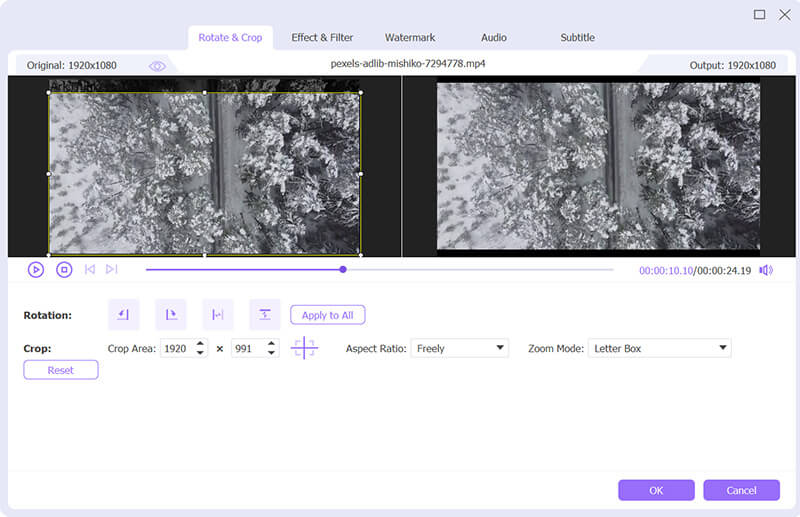
のドロップダウン リストから適切な出力形式を選択します。 すべてを次のように変換をクリックし、 すべて変換 ボタンを押して透かしの削除を完了し、ビデオをコンピュータに保存します。

パート 2. iPhone および iPad でビデオの透かしを削除する方法
iOS には、iPhone および iPad ユーザーがビデオを直接編集できるように設計された基本的なビデオ編集機能がいくつかあります。ビデオから透かしを削除したい場合は、クロップ機能を使用できます。
写真アプリでビデオを開きます。をタップします 編集 右上隅のボタンをクリックして編集オプションを表示します。
をタップします 作物 アイコンをクリックし、それを使用してビデオの透かしを削除します。他の編集機能を使用してこのビデオを編集することもできます。編集後、 をタップします 終わり 右下隅の をクリックして変更を保存します。

この組み込みの切り抜き方法を使用してビデオから透かしを切り取りたくない場合は、App Store にアクセスしてビデオ透かし削除アプリを見つけ、それを使用してビデオ透かしを削除できます。
パート 3. Android 携帯電話でビデオから透かしを削除する方法
Android ユーザーは、ビデオから透かしを削除できるように、Google Play ストアからビデオ透かし除去アプリを入手する必要があります。 Google Play にアクセスして、ビデオ透かし除去アプリまたはビデオ クロッパー アプリを検索し、Android デバイスにインストールして、それを使用してビデオの透かしを消去できます。ここでは使いやすいものを取り上げます ビデオイレーザー アプリを例として、Android スマートフォンでのビデオ透かしの削除を示します。
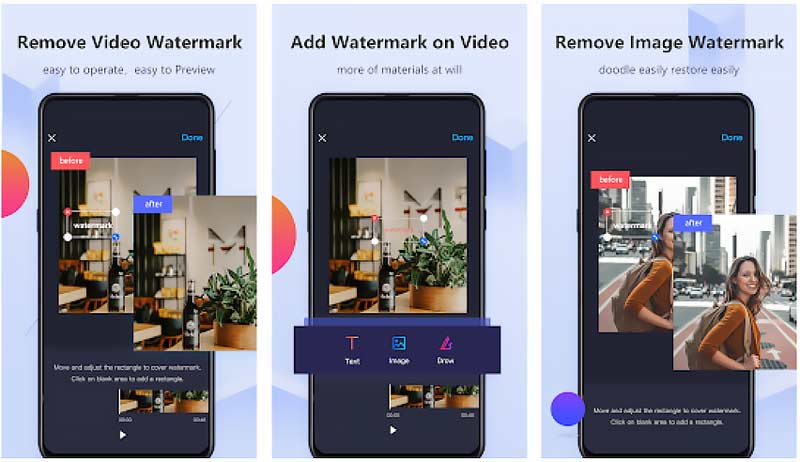
Android スマートフォンで Google Play ストアを開き、Video Eraser アプリを検索してインストールします。
このビデオ透かし除去アプリを開き、タップします +、 その後 写真ライブラリ をクリックしてビデオを追加します。
をタップします 私 アイコンをクリックすると、さらにオプションが表示されます。を選択してください 透かしを削除 オプション。指を使って、ビデオの透かしの周囲に透かし除去ボックスを作成します。その後、 をタップします 始める ビデオからウォーターマークを削除します。
パート 4. オンラインでビデオからウォーターマークを無料で削除する方法
ビデオ上の透かしを直接消去できるオンライン ビデオ透かし除去ツールが多数市場で提供されています。ただし、これらのオンライン ツールは主に小さなビデオ クリップを編集するために設計されています。大きなビデオ ファイルから透かしを削除するために使用することはできません。オンラインでビデオから透かしを削除したい場合は、使いやすいツールを試してください。 123アプリ.
Web ブラウザを開いて 123APPS サイトにアクセスします。上部のドロップダウンリストから ビデオツール メニューで、 ロゴの削除 道具。次に、次の場所に連れて行かれます。 ビデオからロゴを削除する ページ。そこに着いたら、 ファイルを開く ボタンをクリックしてビデオを追加します。
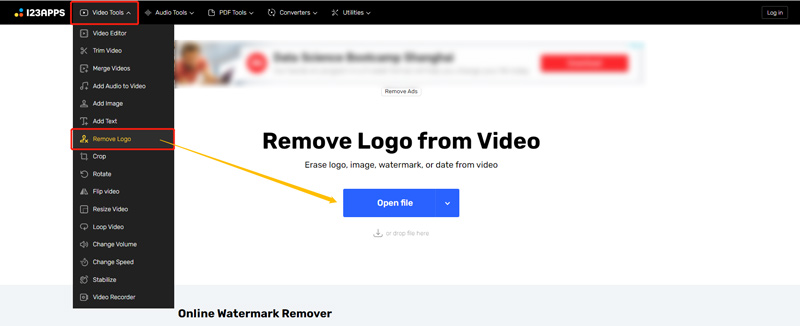
このビデオから削除したい領域を選択します。マウスを使用して透かし領域を選択できます。
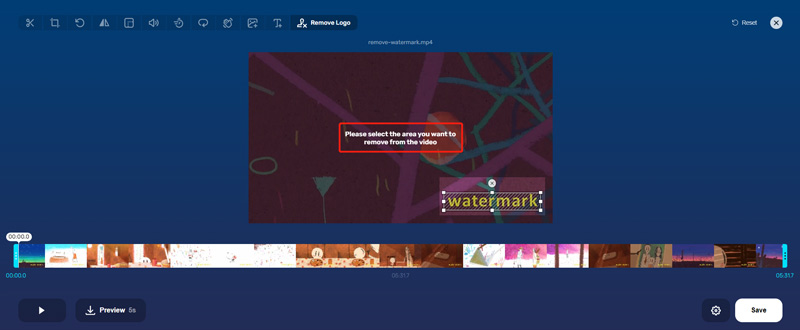
をクリックすると、 プレビュー ボタンを押してビデオ透かし除去効果を確認します。次に、 保存 ボタンをクリックしてビデオのアップロードと編集を開始します。プロセス全体が完了したら、[保存] ボタンを再度クリックして、この編集したビデオをコンピュータにダウンロードできます。
パート 5. ビデオからウォーターマークを削除する方法に関するよくある質問
ビデオからウォーターマークを完全に削除するにはどうすればよいですか?
上記のトリミング ソリューションを使用すると、ビデオの透かしを完全に削除できます。この方法を使用すると、一部のビデオ コンテンツが削除されます。おすすめの ビデオ透かし除去ツール ビデオから透かしを削除するのに役立ちます。ただし、透かし領域が覆われたりぼやけたりする可能性があります。
TikTokビデオの透かしを削除するにはどうすればよいですか?
まずデバイスに TikTok ビデオを保存してから、上記の方法を使用して、ダウンロードした TikTok ビデオから透かしをトリミングまたは消去できます。
TikTokビデオを透かしなしでダウンロードできますか?
はい。 TikTok アプリを開き、透かしなしでダウンロードしたいビデオを見つけます。 「共有」ボタンをタップし、「共有先」から「Live Photo」オプションを選択します。この TikTok ビデオは、透かしなしのライブ写真として保存されます。次に、写真アプリで開き、共有機能を選択し、ビデオとして保存オプションを使用してビデオに戻すことができます。
結論
この記事では、役立つ 4 つの方法を紹介します。 動画から透かしを削除する さまざまなデバイスで。関連するビデオ透かし除去ツールを使用すると、ビデオ透かしを簡単に削除できます。
この投稿についてどう思いますか?クリックしてこの投稿を評価してください。
素晴らしい
評価: 4.6 / 5 (に基づく) 166 投票)
関連記事
- ビデオを編集する
- Web、電子メール、Discord、WhatsApp、または YouTube 用にビデオを圧縮
- ビデオを反転 iPhone、Android、コンピューターでビデオを反転する
- iPhone、Android、オンライン、Mac/PC でビデオを高速化する方法
- 写真/ビデオからGIFへのコンバーター5つを使ってGIFを作成する方法
- 3 つのミュージック ビデオ作成アプリを使ってミュージック ビデオを作成する方法
- スローモーションビデオを編集してビデオ速度を遅くする方法
- さまざまなデバイスでビデオにウォーターマークを追加する方法 2022
- 4つのビデオウォーターマークリムーバーを使用してビデオからウォーターマークを削除します
- iPhone、Android、Mac/PC、オンラインでビデオを回転する方法
- iPhone、Android、Windows、Mac でビデオをオンラインでトリミング



